Jeśli twoje wydarzenie jest biletowane, to każdemu uczestnikowi, który zakupił bilet lub uzyskał bezpłatną wejściówkę, przypisywany jest unikalny kod QR, który upoważnia do wstępu na teren eventu. Nasz system umożliwia łatwy i szybki proces sprawdzania biletów za pomocą funkcji Check-in.
Więcej na temat kodów QR dowiesz się z artykułu Kody QR użytkownika w Systemie. Artykuł ten przedstawia instrukcję sposobu przeprowadzenia check-in'u twoich uczestników.
W pierwszym kroku osoby, które będą odpowiedzialne za skanowanie kodów QR, na recepcji twojego wydarzenia, muszą posiadać konto w Meeting Application.
Rejestracji do naszego systemu możesz dokonać pod linkiem https://admin.meetingapplication.com/#/account/register lub w Aplikacji twojego eventu.
Następnie osoby te zostaną przypisane w Aplikacji wydarzenia jako administratorzy, a także otrzymają dostęp do Panelu Administratora. W tym celu prześlij naszemu supportowi adresy mailowe użytkowników, którzy mają uzyskać odpowiednie uprawnienia.
W kolejnym kroku administratorzy, upoważnieni do sprawdzania biletów, muszą zalogować się do Aplikacji twojego wydarzenia.
Po wejściu do Aplikacji kliknij w Menu na dolnym pasku i przejdź do modułu Admin Component, a następnie w zakładkę Event Check-in:
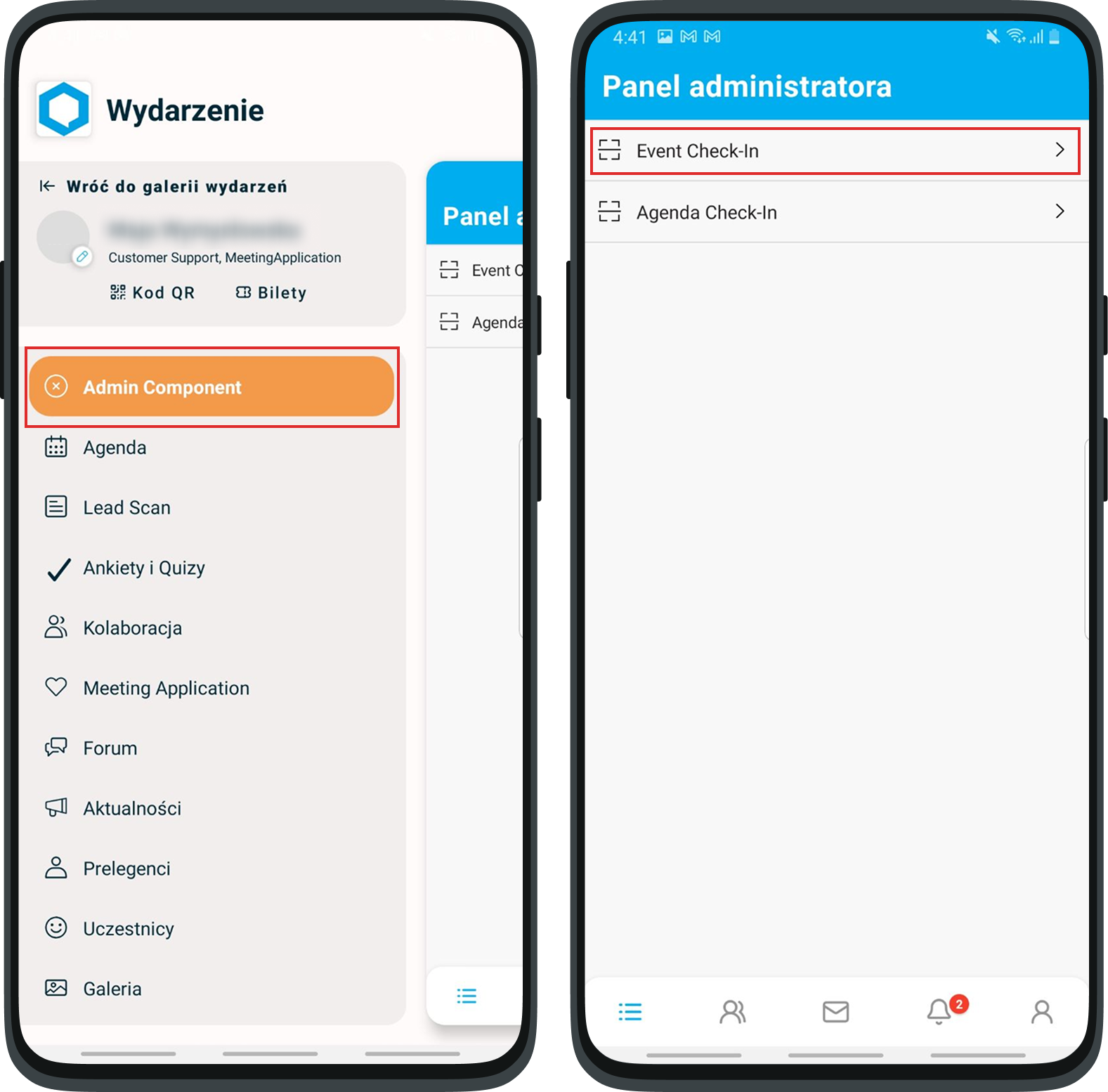
5. Na ekranie telefonu ukaże się skaner kodów QR. Poproś uczestnika wydarzenia o wyświetlenie kodu z biletem w Aplikacji Mobilnej wydarzenia na swoim telefonie. Uczestnik znajdzie swój kod QR w aplikacji pod ikoną biletu nad Menu wydarzenia. Po jego wybraniu musi następnie wskazać wydarzenie, na którym się weryfikuje. Alternatywnie, uczestnik może pokazać swój personalny kod QR, znajdujący się pod ikoną kodu QR, również nad Menu aplikacji.
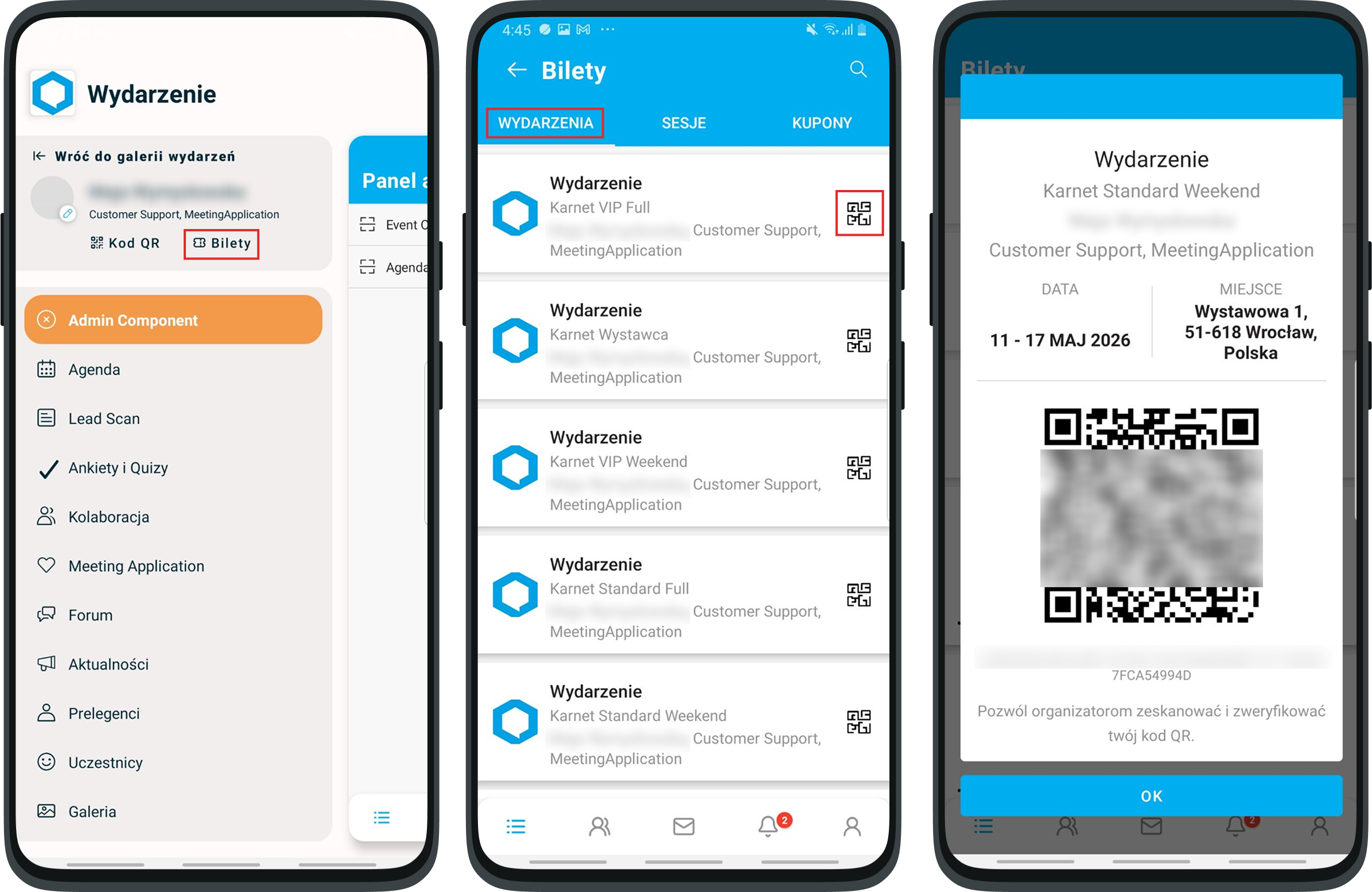
Uczestnik może też pokazać kod QR, który dostał w mailu potwierdzającym zdobycie biletu. Taki bilet może być pokazany zarówno w formie cyfrowej jak i papierowej. W każdym z przypadków możesz zeskanować kod poprzez moduł check-in na swoim telefonie.
6. Po zeskanowaniu otrzymasz informację o poprawnym check-inie uczestnika i przypiętych do niego tagach grupowych, a jego status zmieni się na Checked in zarówno w Aplikacji jak i w Panelu Administratora. W tym momencie możesz wpuścić sprawdzoną osobę na teren wydarzenia:
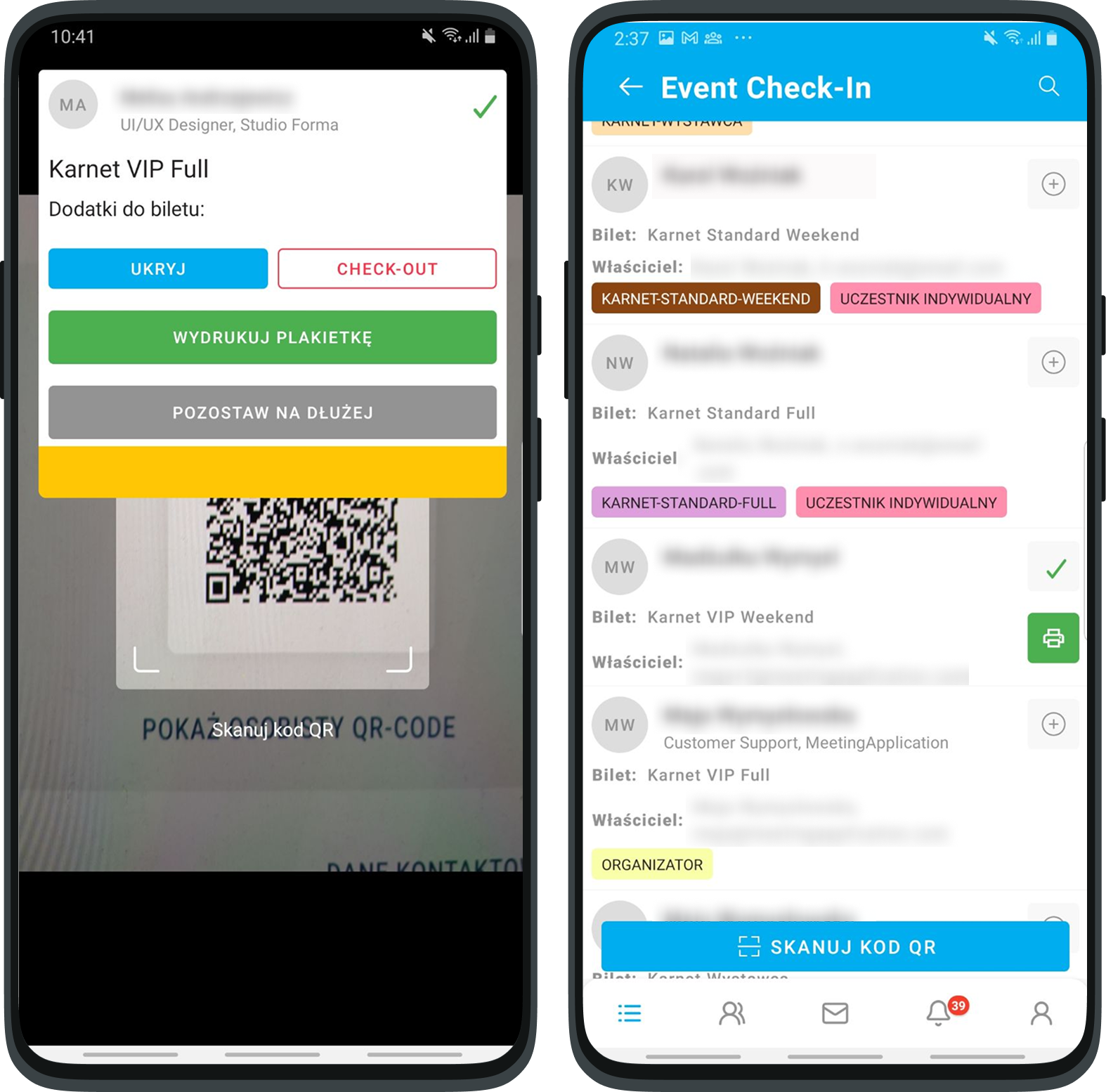
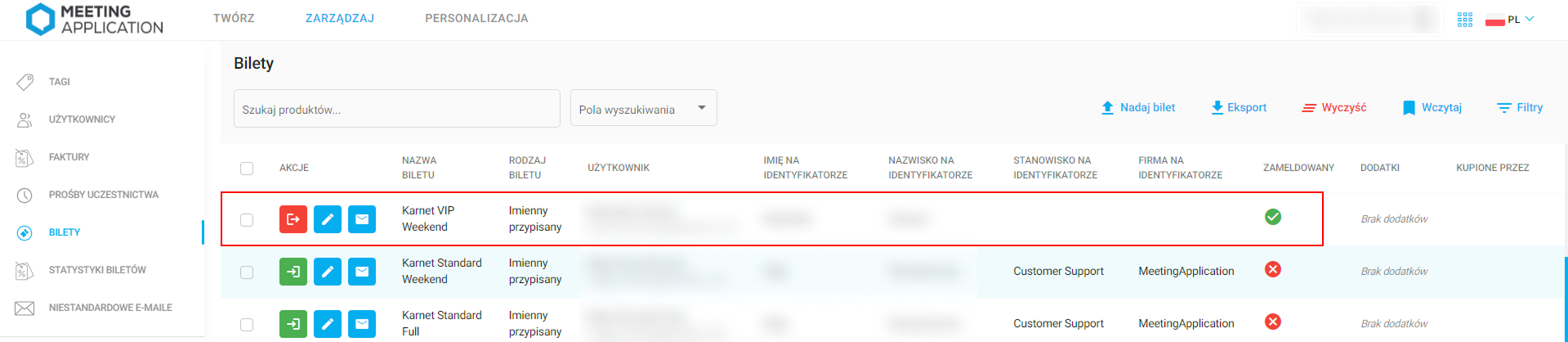
W Aplikacji, w zakładce Admin Check-in > Event Check-in kliknij w ikonkę lupy w prawym górnym rogu ekranu, a następnie wyszukaj odpowiednią osobę i kliknij + obok osoby, której status chcesz zmienić na Checked in:
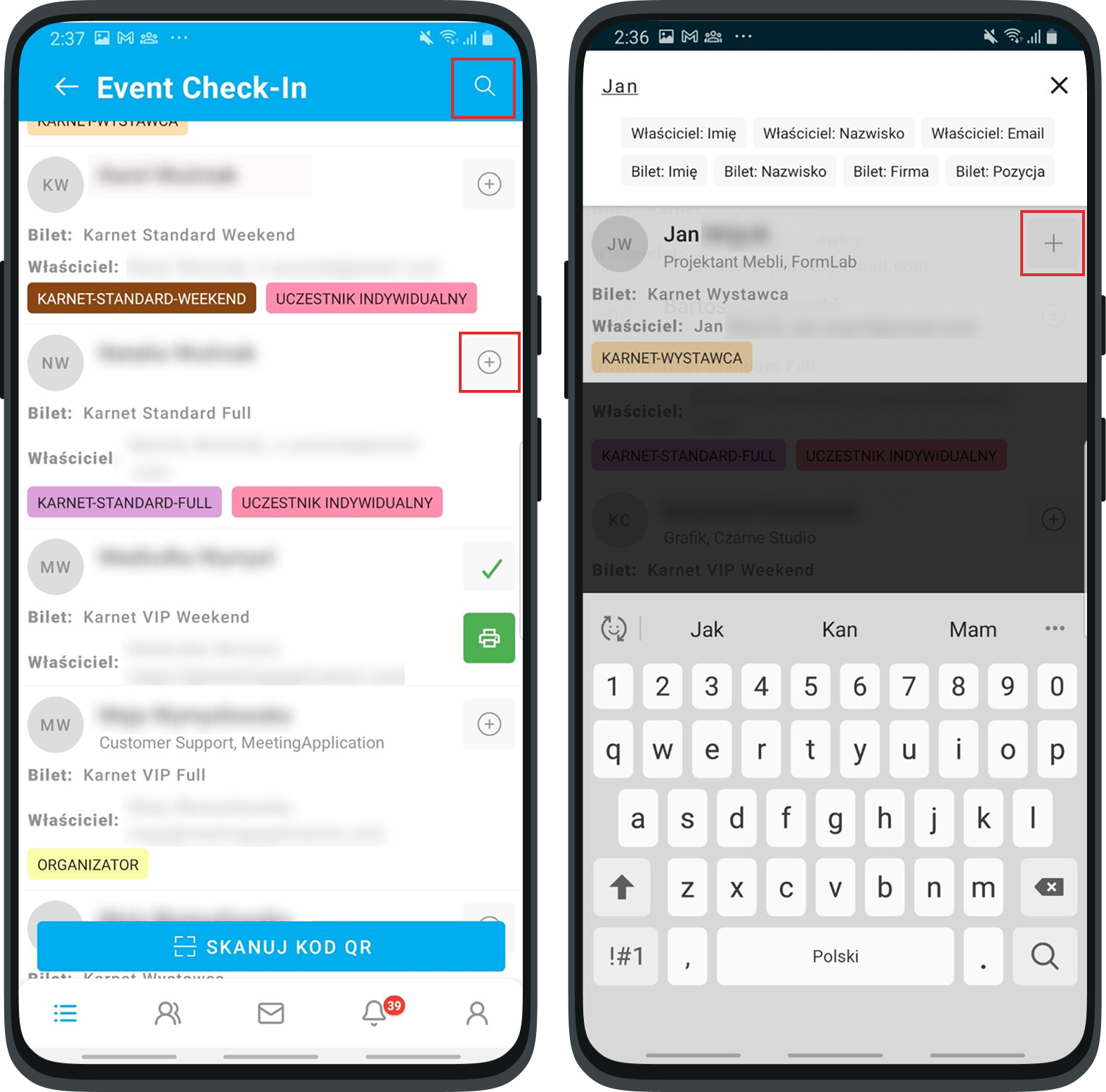
W przypadku krótszej listy uczestników, możesz też odnaleźć danego uczestnika scrollując listę i zrobić check-in za pomocą plusika - zdecydowanie szybciej będzie jednak poprzez wyszukiwanie :)
W panelu administratora przejdź do zakładki Zarządzaj > Bilety i w kolumnie Akcje kliknij guzik Zamelduj uczestnika. W ten sposób uczestnikowi zostanie przypisany status Zameldowany:
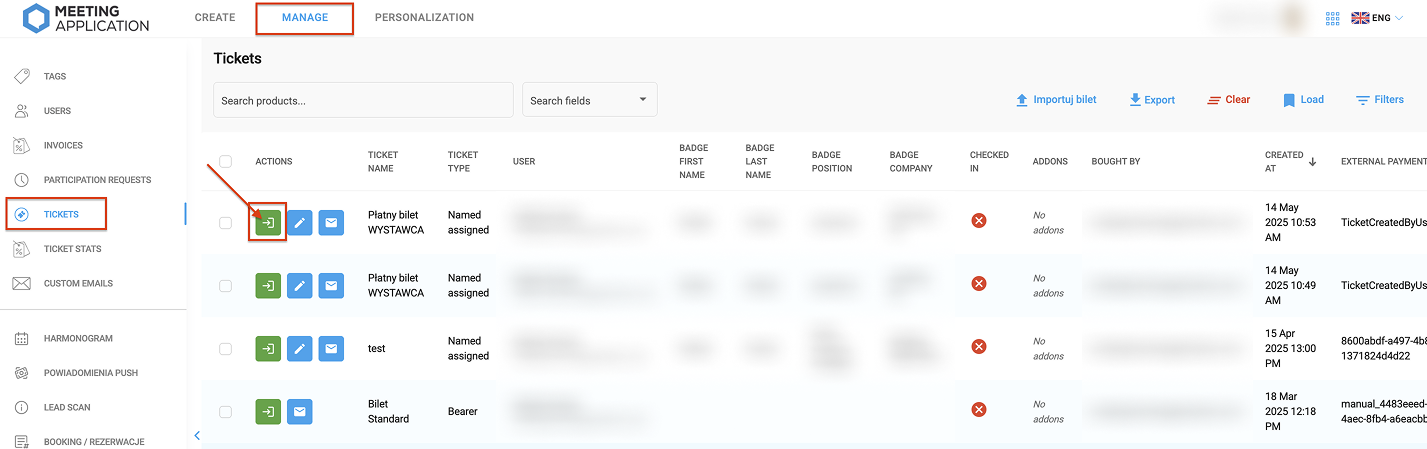
Możesz wypożyczyć od Meeting Application specjalne drukarki, które po zeskanowaniu uczestników będą drukowały naklejki z ich danymi, do naklejenia na identyfikatory. Więcej o plakietkach przeczytasz w tym artykule.
Udanego wydarzenia z Meeting Application!